Corrigir um serviço não inicia o erro com o ID do evento 7000 ou 7011 ou 7009 no Windows 10/11
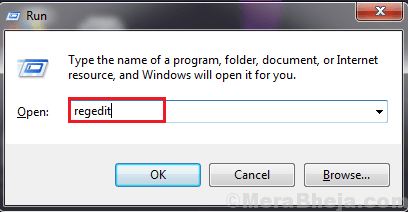
- 2921
- 547
- Randal Kuhlman
No caso de um determinado serviço não estiver em execução no seu computador, e ID do evento 7000 ou 7011 ou 7009 é mostrado em Visualizador de eventos, Basta seguir a correção deste artigo e o problema será resolvido em pouco tempo.
Modificar editor de registro -
Modificação Editor de registro Ao aumentar o valor do tempo limite padrão para 60 segundos para o gerente de controle de serviço pode resolver seu problema.
1. Imprensa Chave do Windows+R lançar Correr janela.
2. Quando o Correr A janela aparece, escreva este atalho de corrida e depois pressione Digitar Para iniciar o Editor de registro.
regedit
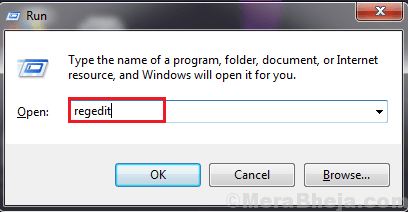
3. No Editor de registro Janela, clique em “Arquivo”E depois clique em“Exportar”Para criar um backup de registro em seu computador.
4. Salve -o no local.
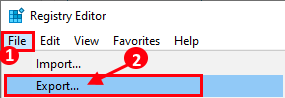
De qualquer forma, se alguma coisa for houndwire, você poderá recuperar facilmente o registro.
5. Em Editor de registro janela, no painel esquerdo, navegue para este local-
Hkey_local_machine \ System \ currentControlset \ Control
6. No painel direito de Editor de registro Janela, verifique se existe uma chave chamada “ServiçosPipeTimeout““.
Se você perceber que a chave está lá, pule a próxima etapa e vá para Etapa 8 Para alterar os dados do valor.
Se você não vê a chave, precisará criar os 3 em particularValor de 2 bits no seu computador.
7. Para criar a chave, clique com o botão direito do mouse no lado direito do Editor de registro janela e depois clique em “Novo”E depois clique em“Valor DWORD (32 bits)““.
Nomeie a chave como “ServiçosPipeTimeout““.
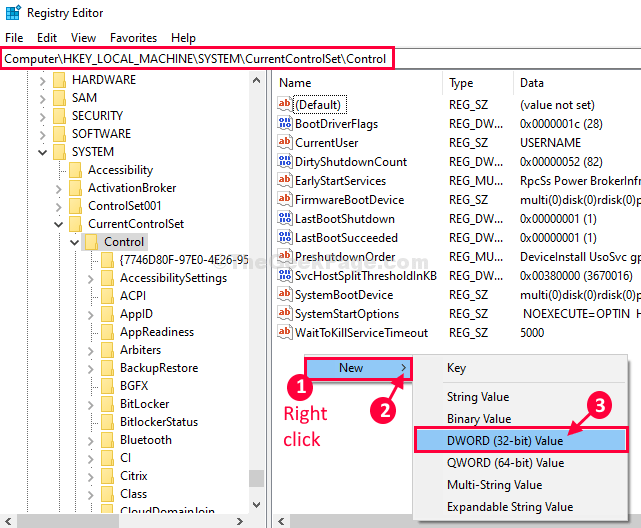
8. Agora, Duplo click sobre "ServiçosPipeTimeout”Para modificar seu valor.
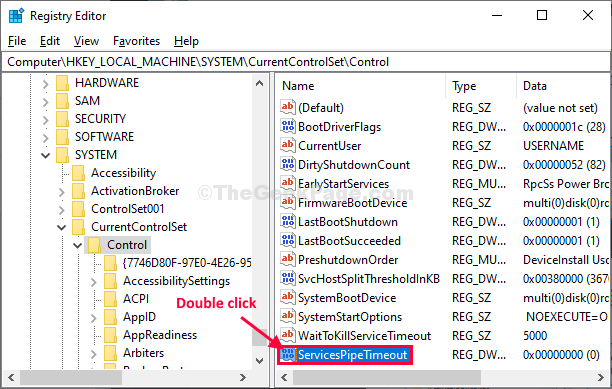
9. No Editar dword Janela de valor (32 bits), clique em “Decimal”Para definir a base.
10 Agora, defina o 'Dados de valor' para "60000”E depois clique em“OK““. Para salvar as mudanças no seu computador.
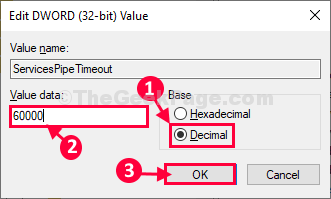
Fechar Editor de registro janela.
Reiniciar Seu computador para salvar as alterações no seu computador. Depois de reiniciar o computador, o serviço não produzirá o mesmo tipo de erro.
- « Fix Chrome não será aberto no Windows 10/11
- Como fazer o grupo de workspaces na guia no navegador de ópera »

